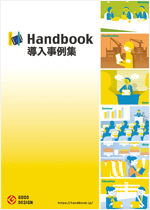組織外コンテンツ配布・ページ同期
カンファレンス機能
カンファレンスやセミナーなどでカタログ・セミナー資料を簡単配布
Handbook 5に搭載したカンファレンス機能*1を使えば、カンファレンスやセミナーでの公開コンテンツを参加者に配布することができます。また、スマホ・タブレットの通知機能を使ってページ同期も実現。例えば、講演資料を配布し、講演者が表示しているページを受講者のスマホ・タブレットに同期して表示することができます。
*1.本機能は、Handbook Studioスタンダード/プレミアムプラス/エンタープライズプラスをご契約のお客様で Handbookアプリ iPhone/iPad版 5.0.3以降、またはHandbookアプリ Windows版 5.0以降でお使いいただけます。
カンファレンス機能は、仮想のカンファレンスルームを作成し、共有したいコンテンツ(ブック)を選択し、カンファレンスルームへアクセスするためのカンファレンスコードをシェアするだけで、参加者のスマホ・タブレットに共有コンテンツのダウンロードが始まります。
カンファレンスコードは、QR CODEも自動生成するので、セミナー会場入り口や入場時の資料として配布することも可能です。

ページ同期機能で講演者の表示しているページを参加者のスマホ・タブレットに同期
さらに受講者のスマホ・タブレットがメッセージ通知を受け取れる状態であれば、講師のページ送りの操作を同期することができます。また、受講者は、ページ同期をオン・オフできるので、受講中も一時的に同期を止め、見たいページを参照することもできます。
見たい資料を確認後、再度、ページ同期をオンにすれば、講師の表示しているページに同期します。どのページを説明しているかわからない煩わしさが解消します。
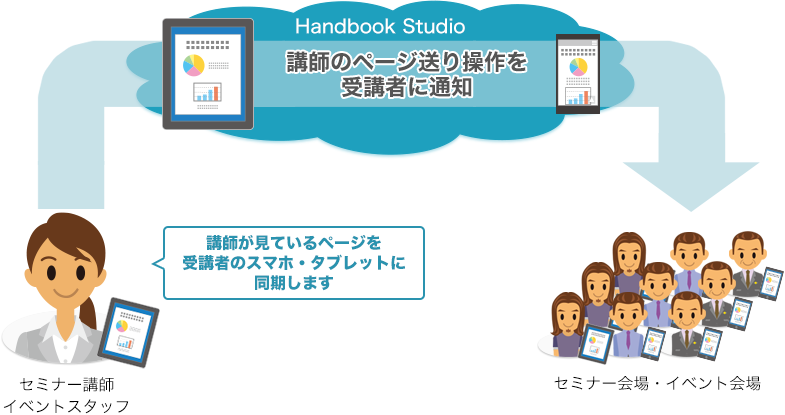
カンファレンス機能ご利用の流れ
Handbook Studioで共有したいコンテンツを選択し、共有設定
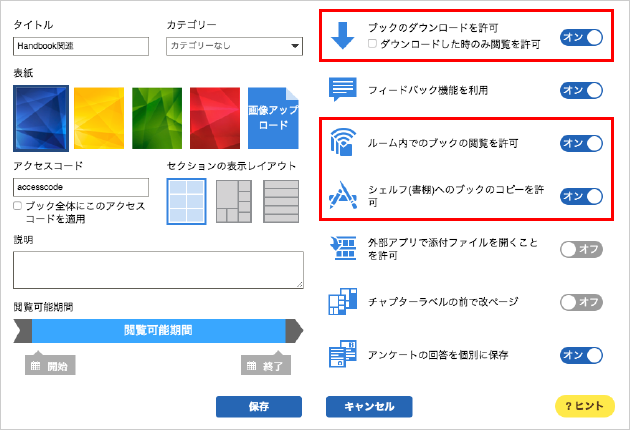
Handbook Studioで共有したいコンテンツを選択し、共有設定
Handbookアプリでカンファレンスを作成
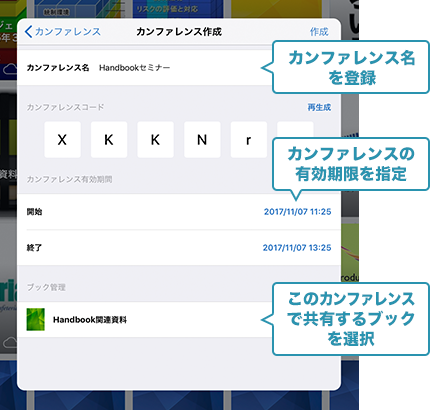
カンファレンス情報を共有
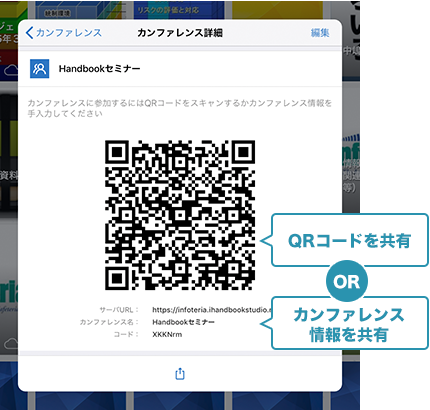
受講者側 Handbookアプリ
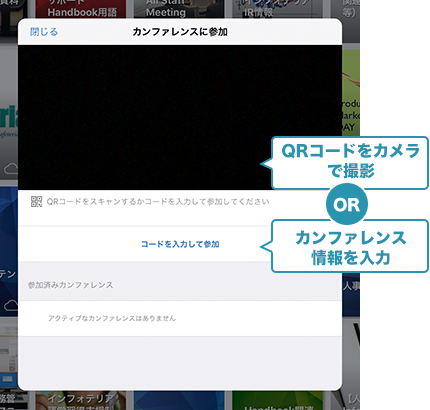
カンファレンスに入ると自動的に共有されたブックのダウンロードが始まります。
使い方や共有時の制限事項は関連資料をご覧ください。
関連資料
Handbook導入事例集
‐ あらゆるビジネスシーンでのタブレット活用の成功事例をご紹介!
Handbookとタブレットを導入し、効果を上げている50件以上の成功事例を導入事例集にまとめました。野村證券様や東京地下鉄様など、多様な大手企業がそれぞれ効果を上げているのには理由があります。様々なシーンでのタブレット活用における課題や、タブレット導入後に得られたメリットを導入担当者の声を交えながらご紹介します。